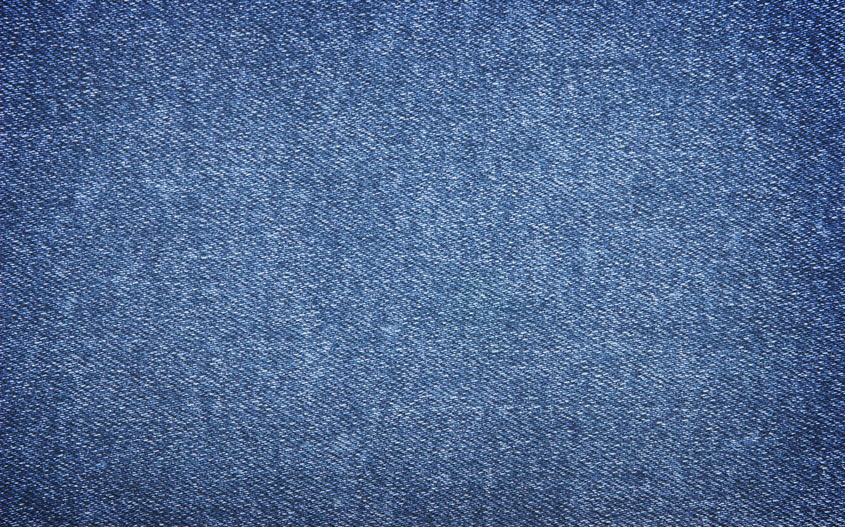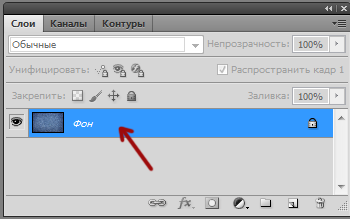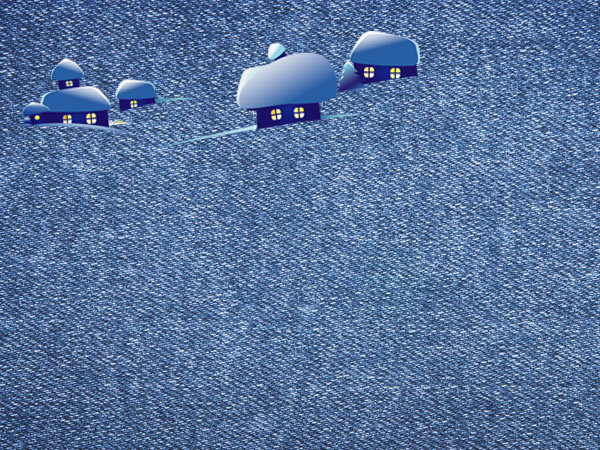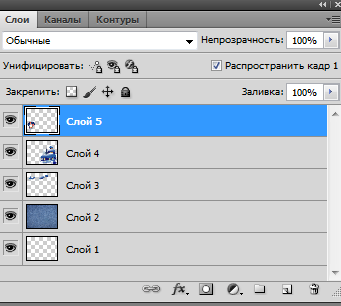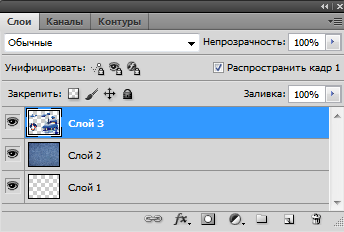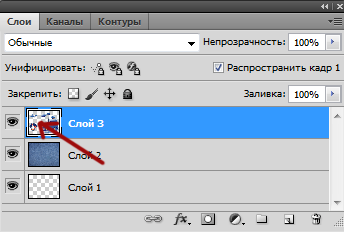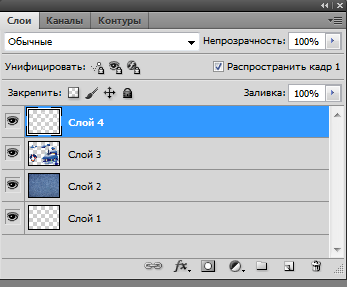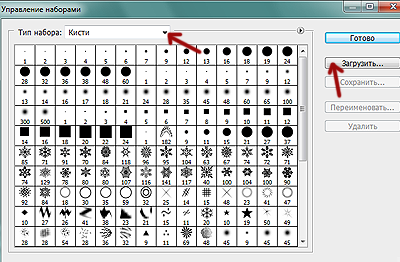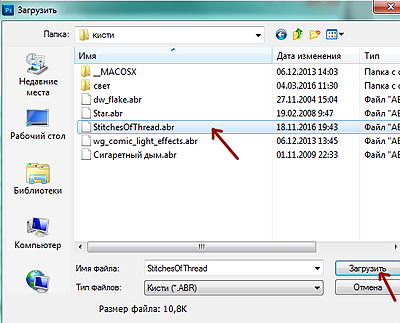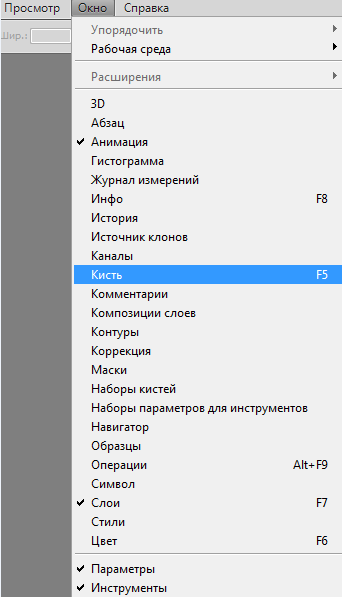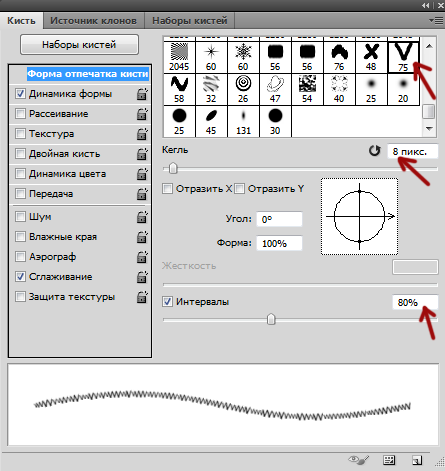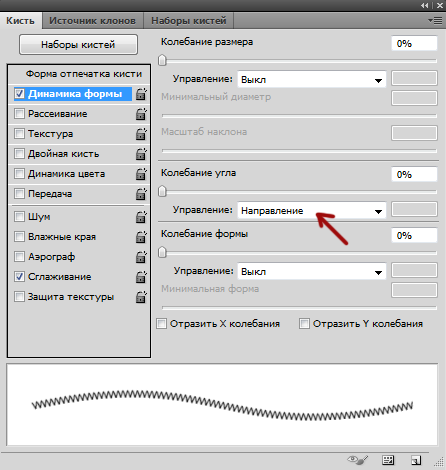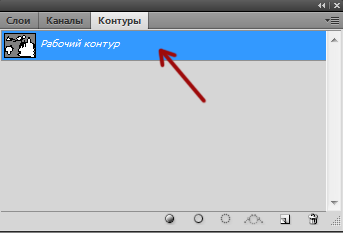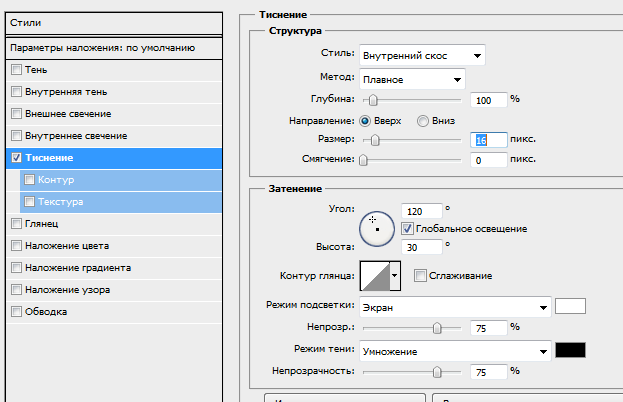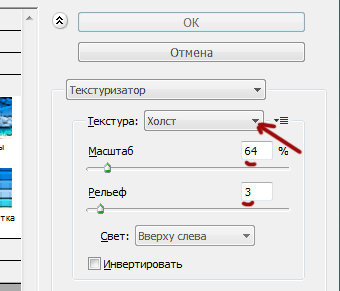-Приложения
 Я - фотографПлагин для публикации фотографий в дневнике пользователя. Минимальные системные требования: Internet Explorer 6, Fire Fox 1.5, Opera 9.5, Safari 3.1.1 со включенным JavaScript. Возможно это будет рабо
Я - фотографПлагин для публикации фотографий в дневнике пользователя. Минимальные системные требования: Internet Explorer 6, Fire Fox 1.5, Opera 9.5, Safari 3.1.1 со включенным JavaScript. Возможно это будет рабо Всегда под рукойаналогов нет ^_^
Позволяет вставить в профиль панель с произвольным Html-кодом. Можно разместить там банеры, счетчики и прочее
Всегда под рукойаналогов нет ^_^
Позволяет вставить в профиль панель с произвольным Html-кодом. Можно разместить там банеры, счетчики и прочее ОткрыткиПерерожденный каталог открыток на все случаи жизни
ОткрыткиПерерожденный каталог открыток на все случаи жизни- ТоррНАДО - торрент-трекер для блоговТоррНАДО - торрент-трекер для блогов
 Онлайн-игра "Empire"Преврати свой маленький замок в могущественную крепость и стань правителем величайшего королевства в игре Goodgame Empire.
Строй свою собственную империю, расширяй ее и защищай от других игроков. Б
Онлайн-игра "Empire"Преврати свой маленький замок в могущественную крепость и стань правителем величайшего королевства в игре Goodgame Empire.
Строй свою собственную империю, расширяй ее и защищай от других игроков. Б
-Метки
-Ссылки
-Музыка
- Алексей Чумаков - Я от тебя схожу с ума
- Слушали: 37024 Комментарии: 0
- Константин Меладзе "Опять метель..."
- Слушали: 6090 Комментарии: 0
- Julio Iglesias - Historia De Un Amor
- Слушали: 20729 Комментарии: 0
- Secret Garden Муыка для души...
- Слушали: 844 Комментарии: 0
- Richard clayderman-A Comme Amour
- Слушали: 1469 Комментарии: 0
-Всегда под рукой
-Новости
-Рубрики
- 100 ВЕЛИКИХ... (1)
- dell-ы (1)
- Magic Particles 3D" (1)
- web money (1)
- АЛЬБОМЫ (0)
- анимашки (67)
- надписи (3)
- сердечки (29)
- анимашки с кодами (8)
- АРМЕНИЯ (32)
- музыка (8)
- СССР (3)
- АУДИОКНИГИ (24)
- афоризмы (9)
- БЛИНГИ (1)
- БРАУЗЕРЫ (18)
- бродилки друзей (12)
- в место коментов (5)
- валентинки с кодами (2)
- век живи век учмсь (10)
- видео (11)
- все для девника (22)
- ВСЕ ДЛЯ ДЕТЕЙ (441)
- фильмы (5)
- все для фш (768)
- бесшовные фоны (151)
- рпстения (1)
- вуали (1)
- гифы (2)
- глиттеоы (7)
- кисти для фш (4)
- клипарт (428)
- маски (10)
- надписи (11)
- обои (26)
- полезности (1)
- разные рамки (6)
- скрап наборы (23)
- текстуры (2)
- узоры (1)
- фильтры (12)
- фоны (16)
- фотошоп сс (1)
- футажи (9)
- шрифты (4)
- декор (182)
- ВСЁ ДЛЯ ТЕЛЕФОНА (27)
- вышивка (45)
- атласными лентами (10)
- бисером (6)
- вышивка крестиком (4)
- кружево иголкой (17)
- ВЯЗАНИЕ (379)
- биссером (1)
- жаккард (21)
- ирландское кружево-ссылки (7)
- крючок (98)
- советы (2)
- сумки (6)
- генераторы (83)
- гифчики (5)
- города (3)
- девушки (44)
- для создания схем для вязании жаккардом (1)
- ДОМ ИНТЕРЬЕР (1)
- ДОМ МЕБЕЛЬ... (1)
- домашние цветы (0)
- женские штучки (40)
- маски (13)
- мода (1)
- педикюр (3)
- платья (2)
- прически (2)
- советы (4)
- живая мертвая вода (8)
- закрутки (28)
- заработок в инете (1)
- ИГРЫ (1)
- изобретения (1)
- интернет (41)
- исскуство (58)
- архитектура (8)
- живопись (27)
- КОСТЮМЫ (1)
- натюрморт (10)
- самые красивые актрисы ссср (1)
- фарфор (5)
- исцеляющие картинки (2)
- ЙОГА (20)
- камни (12)
- картинки (3)
- код на флешку (0)
- КОДЫ ДЛЯ РАМОЧЕК (5)
- коллажи (331)
- компютер (321)
- антивирусы (2)
- иконки (2)
- техника (5)
- кройка-шитие (3)
- сумки (2)
- кулинария (432)
- айсинг (101)
- бутерброды (20)
- декор из конфет (2)
- закуски (28)
- оформление блюд (2)
- рыба (1)
- макияж (8)
- МЕДИЦИНА (49)
- упрожнения (32)
- МИСТИКА (132)
- ГАДАНИЕ (16)
- гадание (2)
- гороскоп (14)
- деньги (6)
- луна (43)
- магия (31)
- мои плееры (0)
- мои плейкасты (19)
- мои работы (1)
- МОИ РАМОЧКИ (1)
- мои схемы для днева (21)
- МОЛИТВЫ (4)
- мудрости (57)
- мужчина и женщина (1)
- МУЗЕИ (2)
- МУЗЫКА (77)
- ЗВУКИ ПРТРОДЫ (9)
- музыкальные открытки (2)
- напитки (1)
- НАРОДНАЯ МЕДИЦИНА (410)
- НАУКА (1)
- новый год (0)
- Нумерология (4)
- огородник (15)
- ОМАР ХАЯМ (16)
- ОСТОРОЖНО!!! (5)
- ОФИС (9)
- переводчик (1)
- ПЛАГИНЫ (6)
- плеер от ютубе (2)
- ПЛЕЕРЫ (2)
- поздравления (1)
- ПОЗИТИВ (1)
- Полный набор фильтров для корела (1)
- ПРАЗДНИКИ (1)
- ПРЕДСКАЗАНИЯ (4)
- ПРИРОДА (7)
- ЖИВОТНЫЕ (6)
- ПРОГРАММЫ (82)
- ПРОДУКТЫ ПИТАНИЯ (22)
- ПСИХОЛОГИЯ (107)
- коучинг (6)
- работа с файлами (1)
- рамки (1)
- религия (2)
- ремонт (1)
- РЕТРОСАЙТ (1)
- рецепты (7)
- рукоделие (287)
- бисероплетение (43)
- вышивка (1)
- инструменты (8)
- канзаши (118)
- парчмент крафт (8)
- скрапбукинг (72)
- цветы из ткани (23)
- шитьё (4)
- Сайты анимации для Вас (0)
- скайп (0)
- сногсшибательно невераятно (2)
- советы на все случае жизни (51)
- ССЫЛКИ (5)
- стихи (9)
- схемы друзей (41)
- ТАНЦЫ (2)
- телевиденье (1)
- ТЕХНИКА (2)
- УРОКИ (338)
- Уроки от Ольги Бор:Серебрится снег на ветках (5)
- DP Animation Maker (1)
- BluffTitler DX9 iTV v8.7.0.0 Final + Portable + Su (24)
- WORD (5)
- плейкаст (10)
- урок по фанта морф (2)
- уроки анимации (8)
- уроки Любаша К (4)
- уроки по видео в фш (14)
- уроки по иллюстратор (2)
- уроки по плеерам (1)
- УРОКИ ФОТОШОП (181)
- ЯНДЕКС УРОКИ (4)
- УРОКИ 3Д (14)
- уроки богатства (51)
- уроки корел (87)
- уроки по прдьюссер (33)
- стили переходы (1)
- УРОРКИ ПО ЛИРУ (108)
- коды для лиру (7)
- фентази (1)
- фильтры (3)
- ФИНАНСЫ (1)
- ФЛЕШ УРОКИ (94)
- флеш-материалы (17)
- фразы для коментов (11)
- храмы-церкви (1)
- части тела (4)
- ШРИФТЫ С КОДАМИ (1)
- этикет (18)
- ЭТО ИНТЕРЕСНО (62)
- звездные браки СССР (1)
- ЮМОР (2)
- ЯЗЫКИ (1)
- Яндекс деньги. Создаем себе электронный кошелек. (1)
-Цитатник
Мой коллаж с материалом... Я сделала ещё вот такие фоны....Може...
Christmas dolls (клипарт) - (0)Christmas dolls (клипарт) ^ 1. 2. 3. 4. 5. 6. 7. 8. 9. 10. 11. ...
Christmas dolls (клипарт) - (0)Christmas dolls (клипарт) ^ В моем дневнике кнопочка "Нравится"работает! 1. 2. 3. 4. ...
GNOMETTES POCAHONTAS - (0)GNOMETTES POCAHONTAS ^ 1. 2. 3. 4. 5. 6. 7. 8. 9. 10. 11. 12. 13. 14. 15. 16. ...
Клипарт - Клоуны, цирк - (0)Клипарт - Клоуны, цирк ^ 1. 2. 3. 4. 5. 6. 7. 8. 9. 10. 11. 12. 13. 14. 15. 16...
-Поиск по дневнику
-Подписка по e-mail
-Друзья
-Постоянные читатели
-Сообщества
-Статистика
Эффекты фотошопа. Пришитые картинки |
Н.Горская с сайта "В стране фотошопа"
В интернете нашла интересные и простые в исполнении эффекты фотошопа. Один из них-это пришитый текст на фон. Я решила показать, как это сделать, но с пришитыми картинками. Для такой работы лучше использовать векторные рисунки. Конечный результат выглядит так:
Создадим новый документ, размером 600 на 450 пик.
1-Файл- создать. Фон можно не заливать, так как для него возьмем джинсовую текстуру.
Откроем картинку с текстурой..
2-Файл-открыть.
3- В окне слоев разблокировать слой "фон" (кликнуть по слою два раза левой кнопкой мыши и, в появившемся окошке, "ok".
4-Инструментом " перемещение" ![]() перетащить текстуру на созданный документ.
перетащить текстуру на созданный документ.
Откроем еще картинки для урока. (Сохраните их себе на компьютер.)
5-Файл-открыть. (Можно выделить сразу три картинки и открыть в фотошопе.)
6- Инструментом "перемещение" поочередно перенести их на фон.
Теперь нужно три верхних слоя с картинками объединить в один.
В окне слоев активен верхний слой.
7-Слой-объединить с предыдущим. И еще раз так сделать.
8-В окне слоев кликнуть по миниатюре слоя, одновременно нажав Ctrl на клавиатуре.
Весь рисунок выделится.
9-Слой-новый слой. На этом слое будем "пришивать" рисунок к фону.
Теперь нам потребуется кисть со строчкой зигзаг.
Создайте новую папку, назовите "кисти" и скачайте файл с кистью в вашу папку.
Установим скачанную кисть в наборы кистей. Для этого идем
10-Редактирование-управление наборами. В появившемся окне выберите из списка "кисти", затем кликнуть "загрузить".
Появиться файл со скачанной кистью, кликнуть по нему и внизу окна "загрузить.".
В наборе появятся новые кисти.
А сейчас настроим кисть.
11-Выбрать инструмент кисть, нажать на значок панели кистей.
Если значка нет, идете "окно", в появившемся окошке ищете " кисть" и кликнуть по этой строчке.
12-В панели кисти выбираем кисть "галочка" и настраиваем кисть, как на скриншотах.
Кисть готова. Перейдем в окно слоев.
13-В окне слоев нажать на "контуры", в новом окошке выбрать "образовать рабочий контур.
(Если в окне слоев "контуры" не нашли, ищете "контуры " в разделе"окно"на панели параметров и нажимаете по строчке контуры.)
На картинке вместо выделения появится контур.
14- В контурах кликнуть правой кнопкой мыши по синей строчке и выбрать "выполнить обводку контура".
15-Правой кнопкой мыши еще раз по строчке "рабочий контур" и выбрать "удалить контур".
И завершим работу добавлением стилей. Переходим в слои, кликнув по слову "слои".
В окне слоев выделен верхний "слой 4" со строчкой .
16-Слой- стиль слоя, добавим немного тени.
17- В окне слоев выделить "слой 3" с рисунком.
18-Слой-стиль слоя-тиснение.
И на этот же слой с рисунком добавим текстуру.
19-Фильтр-текстура-текстуризатор.
20-Сохраняем файл.
Точно также можно применить этот фотошоп эффект и к тексту. Только вместо картинок написать текст.
| Рубрики: | УРОКИ/УРОКИ ФОТОШОП |
| Комментировать | « Пред. запись — К дневнику — След. запись » | Страницы: [1] [Новые] |